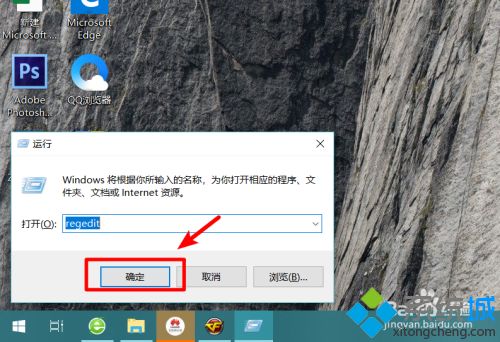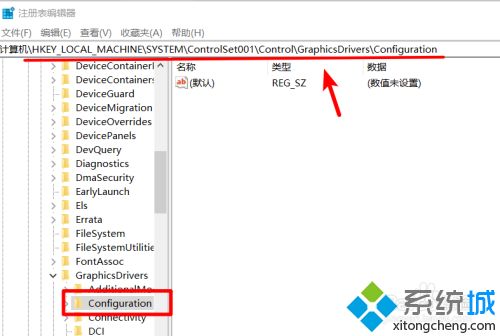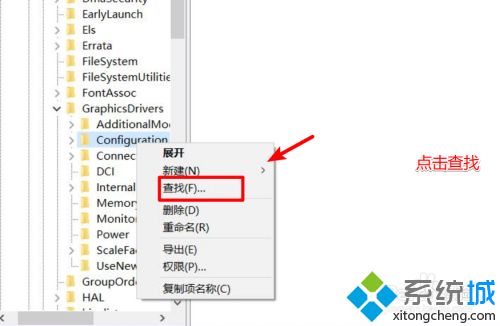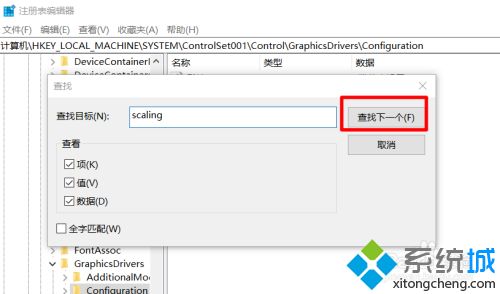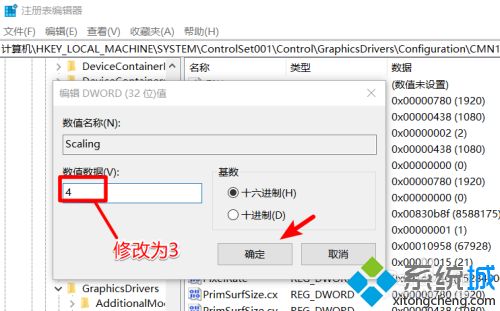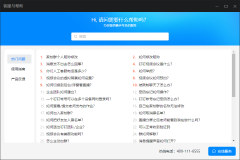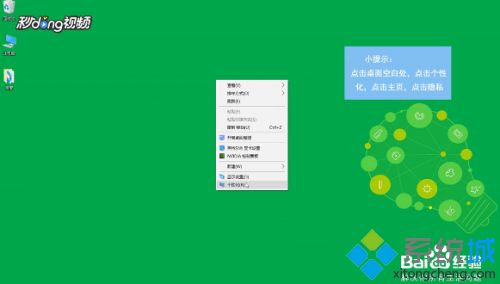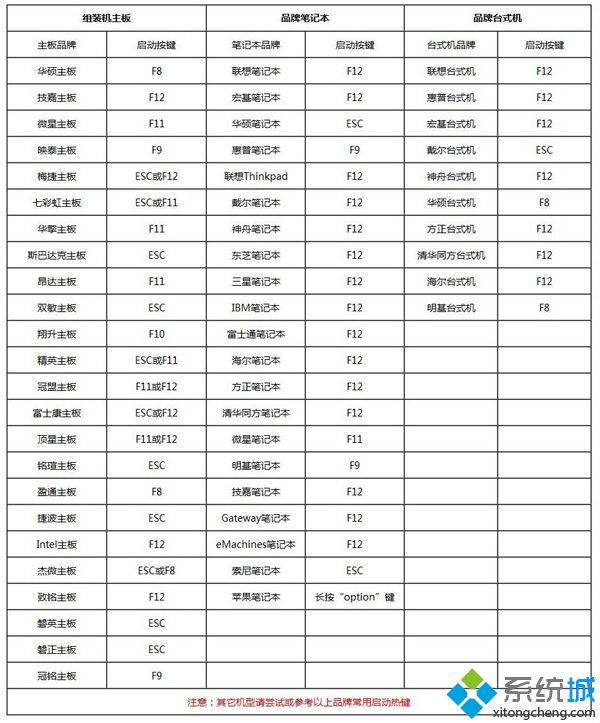笔记本电脑cf怎么全屏(笔记本电脑玩cf调全屏的方法)
[来源:未知 作者:lufang 发表时间:2023-02-16 00:01 阅读次数:]|
许多用户都爱好玩网络游戏,尤其是网络射击游戏穿越火线Cross Fire。但有的网友在使用笔记本电脑玩该款游戏时,出现了不能全屏的情况。那笔记本电脑cf怎么全屏呢?对于这一这一问题,下面本文就为大家整理分享了关于笔记本电脑玩cf调全屏的方法。 具体方法如下: 1、打开电脑进入系统后,进入CF可以看到CF游戏两边会出现很宽的黑边,无法占据整个屏幕,很影响游戏体验。这时退出游戏,回到电脑桌面。
2、在电脑桌面上,按下win+R键调出运行窗口,输入regedit,点击确定,调出电脑的注册表。
3、进入注册表编辑器,在左侧可以看到很多文件夹,我们依次选择HKEY_LOCAL_MACHINE\SYSTEM\ControlSet001\Control\GraphicsDrivers\Configuration。
4、找到电脑注册表Configuration文件夹后,在该文件夹上右键点击选择查找。
5、在查找目标中输入scaling,按下回车键或者点击查找下一个目标。
6、输入后在页面中点击该文件,将页面中数值数据从初始的4修改为3,然后点击确定。
7、确定修改完毕后,关闭注册部编辑器。打开电脑中的穿越火线游戏,进入后可以看到游戏已经可以全屏显示。
关于笔记本电脑玩cf调全屏的方法就为大家分享到这里啦,有需要的用户可以按照上面的方法来调整。 |
Tags:
责任编辑:永春小孩相关文章列表
- 发表评论
-
- 最新评论 进入详细评论页>>